

我们可以使用 ping 命令检查网络是否联通。在命令提示符窗口输入 ping 8.8.8.8 命令,能够成功 ping 通谷歌的 DNS 服务器 8.8.8.8,说明网络连通性良好。ping 不通,则可能是网络故障,需要先检查网络连接。
接下来我们可以使用 nslookup 命令查询 DNS 解析情况。在命令提示符窗口输入 nslookup www.example.com 命令,查看是否能够正确解析域名 www.example.com 。能够正确解析,说明 DNS 服务器工作正常。无法解析,则可能是 DNS 服务器出现故障。
我们也可以通过 nslookup 命令指定 DNS 服务器来排查问题。比如输入 nslookup www.example.com 8.8.8.8 命令,检查谷歌的 DNS 服务器能否正确解析域名。
dig 命令是一个功能更强大的 DNS 查询工具,可以获取更详细的 DNS 信息。在命令提示符窗口输入 dig www.example.com 命令,可以查看域名解析的详细过程,包括查询的 DNS 服务器、返回的 DNS 记录类型和内容等。
我们也可以通过 dig 命令指定 DNS 服务器来排查问题。比如输入 dig @8.8.8.8 www.example.com 命令,检查谷歌的 DNS 服务器能否正确解析域名。
DNS 解析一直失败,可以使用 traceroute 命令追踪数据包的路由路径,找出哪一跳出现问题。在命令提示符窗口输入 traceroute www.example.com 命令,查看数据包经过的路由节点情况。在某个节点出现超时或丢包,说明该节点可能出现问题。
我们可以使用 ipconfig 命令查看本机的 DNS 配置情况。在命令提示符窗口输入 ipconfig /all 命令,查看系统使用的 DNS 服务器地址。DNS 服务器地址配置错误,需要更正 DNS 服务器地址。
通过以上几个命令行工具的使用,我们可以快速定位 DNS 服务器故障的原因,并进行有针对性的排查和解决。掌握这些命令行技能,对于系统管理员来说是非常必要的。
 DNS服务器的安全配置有哪些注意事项_DNS网络服务器的性能优化方法是什么
DNS服务器的安全配置有哪些注意事项_DNS网络服务器的性能优化方法是什么
 服务器找不到IP地址问题出现的原因有哪些?如何预防_无法访问网站,服务器找不到IP地址是什么原因
服务器找不到IP地址问题出现的原因有哪些?如何预防_无法访问网站,服务器找不到IP地址是什么原因
 服务器登录出错怎么解决
服务器登录出错怎么解决
 如何通过服务器地址判断网站的可靠性_美国网站服务器地址可以用来做网络攻击吗
如何通过服务器地址判断网站的可靠性_美国网站服务器地址可以用来做网络攻击吗
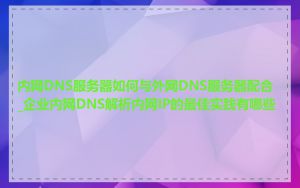 内网DNS服务器如何与外网DNS服务器配合_企业内网DNS解析内网IP的最佳实践有哪些
内网DNS服务器如何与外网DNS服务器配合_企业内网DNS解析内网IP的最佳实践有哪些
 seo竞价排名优化与外部链接建设有什么关系
seo竞价排名优化与外部链接建设有什么关系
 已备案域名可以更改网站性质吗_已备案域名可以更改域名服务商吗
已备案域名可以更改网站性质吗_已备案域名可以更改域名服务商吗
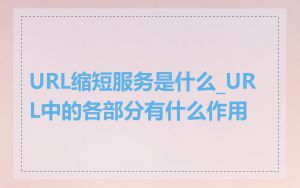 URL缩短服务是什么_URL中的各部分有什么作用
URL缩短服务是什么_URL中的各部分有什么作用
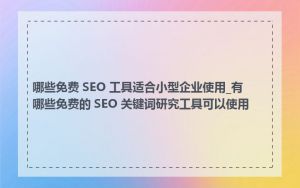 哪些免费 SEO 工具适合小型企业使用_有哪些免费的 SEO 关键词研究工具可以使用
哪些免费 SEO 工具适合小型企业使用_有哪些免费的 SEO 关键词研究工具可以使用
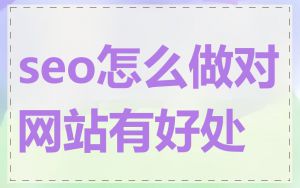 seo怎么做对网站有好处
seo怎么做对网站有好处